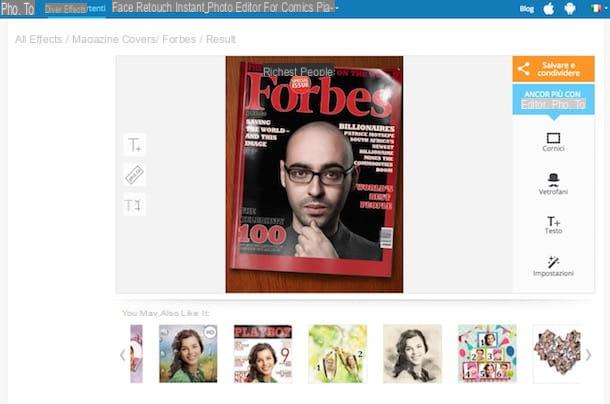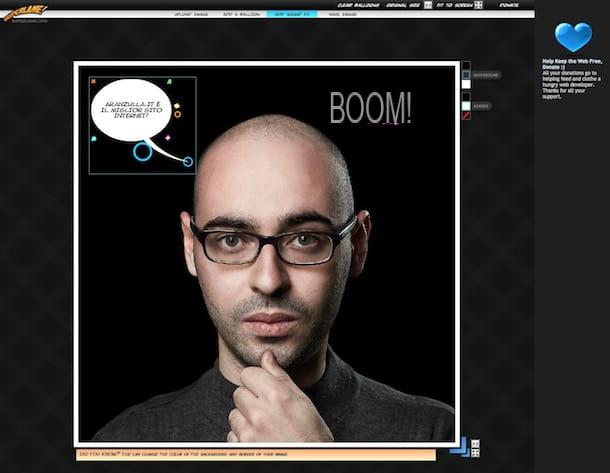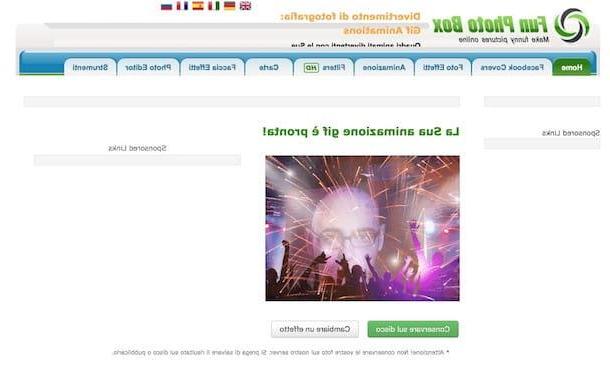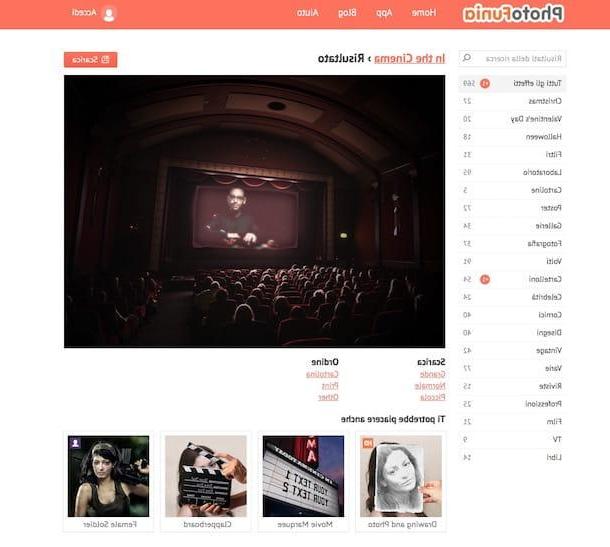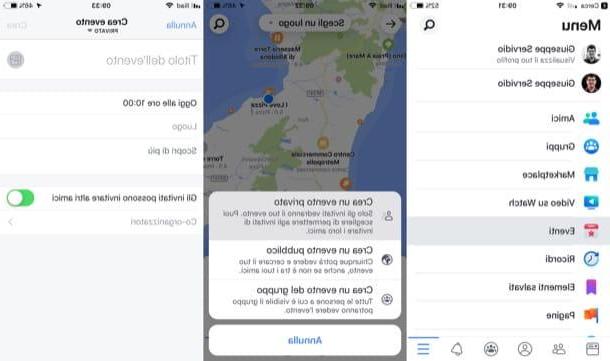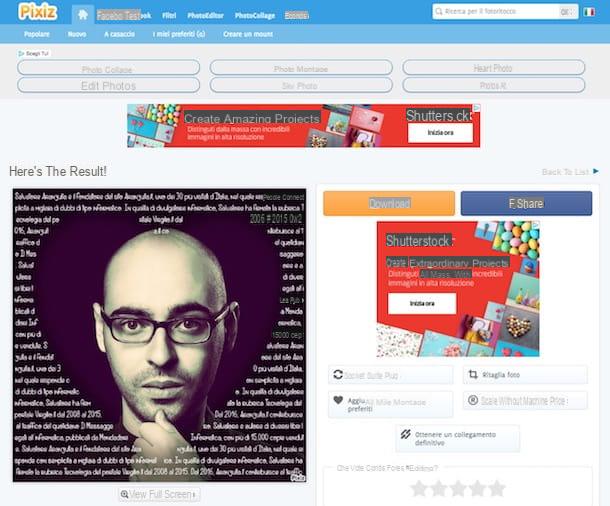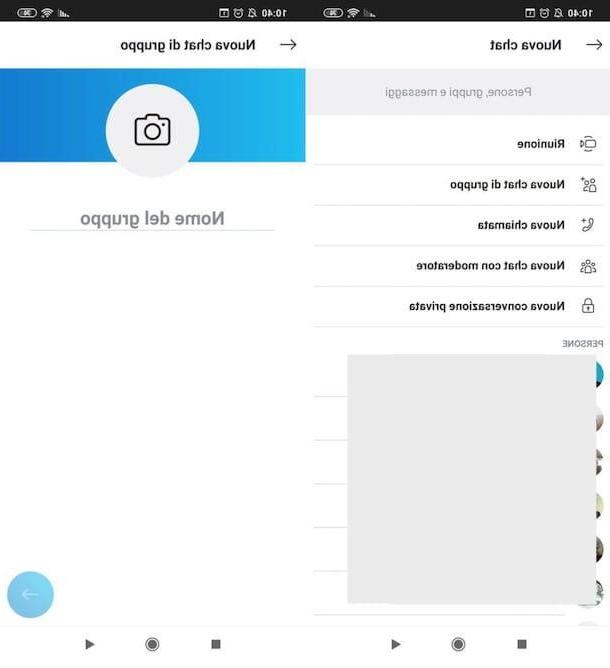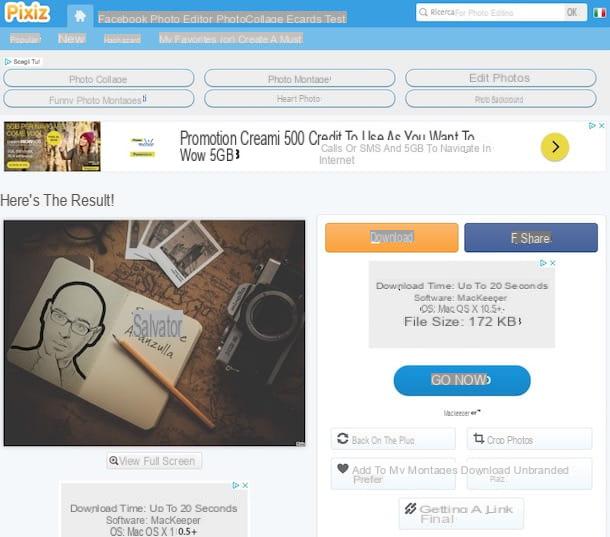PhotoFunia (En ligne)

L'un des premiers services en ligne pour créer des photomontages que je vous suggère d'essayer est PhotoFunia, qui est également disponible depuis quelques années en tant qu'application gratuite pour Android, iOS et Windows 10 Mobile. Grâce à PhotoFunia, il est possible de créer des photomontages suggestifs directement depuis le navigateur, sans forcément s'inscrire au service et sans avoir à installer de plugins supplémentaires.
Pour créer des photomontages avec PhotoFunia, cliquez ici pour vous connecter à la page principale du service et localiser le modèle que vous préférez : il y en a tellement, alors prenez tout le temps dont vous avez besoin pour les examiner tous. Si vous le souhaitez, vous pouvez également affiner votre recherche en parcourant les catégories à gauche ou en utilisant le barre de recherche situé en haut à gauche.
Dès que vous avez identifié le modèle qui vous convient le mieux, cliquez sur le bouton Choisissez des photos et téléchargez la photo à utiliser pour le photomontage. Vous pouvez télécharger une photo enregistrée sur votre ordinateur (en cliquant sur le bouton Télécharger depuis un PC), prenez une photo avec la webcam de votre ordinateur (en cliquant sur le bouton appareil photo) ou même télécharger des photos depuis un réseau social ou un service de stockage cloud (en cliquant sur le bouton En ligne).
Lorsque vous avez enfin téléchargé l'image (ou les images, si vous avez choisi un scénario dans lequel il est possible d'en insérer plusieurs), recadrez-la à l'aide de l'éditeur qui apparaît à l'écran, de manière à l'adapter au modèle choisi, puis cliquez sur le bouton Go. Si vous êtes satisfait du résultat, téléchargez l'image de sortie en cliquant sur le bouton décharge situé en haut à droite. Plus facile que ça ?!
FACEinHOLE (En ligne)

Vous connaissez ces agrandissements dans lesquels vous pouvez insérer votre visage (particulièrement populaire dans les parcs d'attractions et les villages touristiques) pour créer l'illusion d'avoir un corps sculptural ou d'être sur une île lointaine ? Eh bien, c'est exactement le concept qu'il inspire VISAGEdansTROU, un autre service en ligne gratuit qui vous permet de créer des photomontages en insérant votre visage dans de nombreux scénarios différents, les uns plus beaux et amusants les uns que les autres. Une particularité de FACEinHOLE est également donnée par la possibilité de créer des montages vidéo à l'aide d'une fonction spécifique (qui nécessite cependant l'activation d'Adobe Flash Player sur votre navigateur).
Pour créer des photomontages amusants avec FACEinHOLE, cliquez ici pour vous connecter à la page principale du service et rechercher un scénario à l'aide du barre de recherche placé en haut (puis filtrer les résultats à travers les menus déroulants situés en correspondance avec les éléments Nombre de trous, Genre e Peau). Lorsque vous avez enfin trouvé un modèle qui vous convient, cliquez sur son aperçu et, sur la page qui s'ouvre, cliquez sur le bouton Télécharger pour télécharger une photo depuis votre PC, ou sur le bouton Caméra en prendre un avec la webcam.
Après avoir téléchargé la photo à utiliser pour le photomontage, adaptez-la au modèle choisi : utilisez ensuite le tiges de réglage situé en haut pour redimensionner la photo, la faire pivoter, régler sa luminosité et son contraste, changer sa saturation etc. et, lorsque vous avez fini de travailler sur le photomontage, cliquez d'abord sur le bouton finition et alors Télécharger pour le télécharger sur votre PC. Vous pouvez également le partager avec d'autres utilisateurs à l'aide de l'une des options de partage disponibles.
Photomica (en ligne)

Photomics è un autre service web gratuit qui vous permet de créer des photomontages en quelques clics. Pour l'utiliser, connectez-vous d'abord à sa page principale et cliquez sur l'un des onglets situés en haut pour créer le type de photomontage que vous préférez : Effets, pour créer des photomontages de toutes sortes; Magazines, pour créer des photomontages en utilisant les couvertures de certains magazines célèbres (par exemple Forbes, GQ, etc.) ; Visages, d'utiliser des scénarios pour superposer son visage à celui de différents personnages ; Carte, pour créer des photomontages avec des cartes postales virtuelles et des cartes de vœux ; Filtrez, pour appliquer des filtres à votre photo ou Couvertures fb, pour créer des photomontages à utiliser comme couverture pour votre page Facebook.
Après avoir choisi le type de photomontage que vous souhaitez créer et cliqué sur son aperçu, une nouvelle page s'ouvrira : puis cliquez sur le bouton Pâte feuilletée (situé à droite, sous la rubrique Télécharger depuis votre ordinateur), sélectionnez la photo que vous souhaitez utiliser et appuyez sur le bouton Télécharger pour le télécharger en ligne. Vous pouvez également utiliser une photo prise sur le Web en collant le lien dans le champ de texte situé sous l'en-tête ou Télécharger à partir d'un site Web puis cliquez sur le bouton Télécharger.
Une fois le téléchargement terminé, adaptez la photo au modèle choisi en la recadrant ou en la déplaçant à l'aide de l'éditeur que vous voyez à l'écran et des outils qui apparaissent au centre de l'écran. Si vous êtes satisfait du résultat, cliquez sur le bouton orange placé sous le photomontage que vous venez de créer pour le télécharger ou, si vous préférez, le partager en cliquant en ligne sur le bouton bleu Partager et copiez l'un des lien qui sont générés en fonction de la façon dont vous avez l'intention de partager l'image.
GIMP (Windows/macOS/Linux)

Si vous souhaitez créer des photomontages sans dépendre du Net, vous pouvez recourir à des logiciels de retouche photo "classiques", tels que GIMP. Si vous n'en avez jamais entendu parler, GIMP est un logiciel gratuit et open source très connu, disponible pour Windows, macOS et Linux, qui met à disposition de l'utilisateur de nombreux outils, les uns plus utiles les uns que les autres. Bref, l'une des meilleures alternatives gratuites à Photoshop.
Pour créer des photomontages avec GIMP, vous devez d'abord télécharger le programme sur votre PC : puis connectez-vous sur son site officiel et cliquez d'abord sur le bouton Télécharger xxxx puis sur le bouton orange Téléchargez directement GIMP xxxx.
À ce stade, ouvrez le fichier que vous venez de télécharger et suivez l'assistant pour installer GIMP sur votre ordinateur : su Windows, cliquez sur le bouton Oui et alors OK, Installer e Fins. Sur Mac faites glisser l'icône GIMP dans le dossier applications macOS, faites un clic droit dessus et sélectionnez l'élément Avri dans le menu qui apparaît (vous devez effectuer cette opération uniquement au premier démarrage de GIMP, pour "contourner" les restrictions que macOS applique aux développeurs non certifiés).
Une fois l'installation de GIMP sur votre ordinateur terminée, cliquez sur l'entrée Vous ouvrez… du menu Déposez le (en haut à gauche) et choisissez la photo à utiliser pour votre photomontage. Comme je vous l'ai dit il y a un instant, GIMP propose un très grand ensemble d'outils. Vous pouvez trouver ceux du menu particulièrement utiles Filtres, contenant des outils utiles pour créer des puzzles photo ou pour créer des caricatures en déformant les images. Je vous invite également à lire les tutoriels suivants afin de mieux comprendre certaines fonctions spécifiques de ce programme.
- Comment utiliser GIMP.
- Comment éditer des photos avec GIMP.
- Comment mélanger avec GIMP.
- Comment cloner avec GIMP.
- Comment superposer des photos avec GIMP.
- Comment opacifier avec GIMP.
- Comment animer des images avec GIMP.
Application pour créer des photomontages

Vous avez besoin de créer des photomontages directement depuis votre smartphone ou votre tablette ? Alors jetez un oeil à application pour créer des photomontages énumérés ci-dessous - je suis sûr qu'ils vous seront d'une grande aide. Je prévois déjà que beaucoup d'entre eux sont disponibles gratuitement sur Android, iOS et Windows 10 Mobile.
- Laboratoire photo (Android / iOS) - vous cherchez une application qui vous permet de créer des photomontages en quelques clics ? PhotoLab pourrait être la solution pour vous, puisqu'il vous permet de créer facilement des photomontages amusants, de les personnaliser en ajoutant divers éléments graphiques (cadres, autocollants, effets artistiques, etc.) et même de les transformer en GIF animés.
- Super photo (Android / iOS / Windows 10 Mobile) - il s'agit d'une application semi-gratuite qui vous permet de créer des photomontages à l'aide de plusieurs modèles et effets à appliquer directement à vos prises de vue. Je définis SuperPhoto comme une solution semi-gratuite car, même si vous pouvez le télécharger gratuitement, il faut faire des achats in-app à partir de 2,29€ par article pour accéder à tous les effets et éliminer les bannières publicitaires présentes dans sa version gratuite .
- Prisma (Android / iOS) - vous avez peut-être déjà entendu parler de cette application, surtout si vous avez lu mon tutoriel dédié aux applications pour prendre des photos parfaites. Prisma est devenu célèbre pour la facilité avec laquelle il permet de transformer des photos en véritables chefs-d'œuvre artistiques, grâce à son algorithme fiable et précis. Une grande partie des effets sur Prisma sont gratuits, mais d'autres peuvent être achetés sous forme d'achats in-app à partir de 0,79 € sur Android et 1,99 € sur iOS.
- MSQRD (Android / iOS) - cette application gratuite, dont je vous ai longuement parlé dans l'étude approfondie consacrée aux applications de prise de selfies, permet de porter virtuellement des masques sur son visage. Depuis que Facebook Inc. a acheté MSQRD, certains des effets de l'application ont également été inclus dans la fonction « Appareil photo » de l'application officielle Facebook.